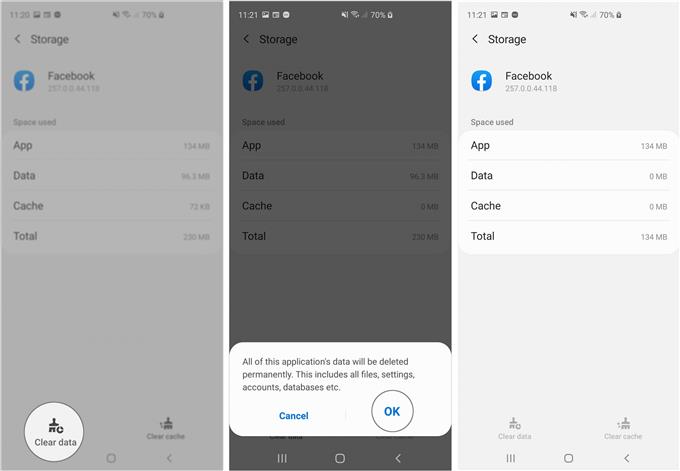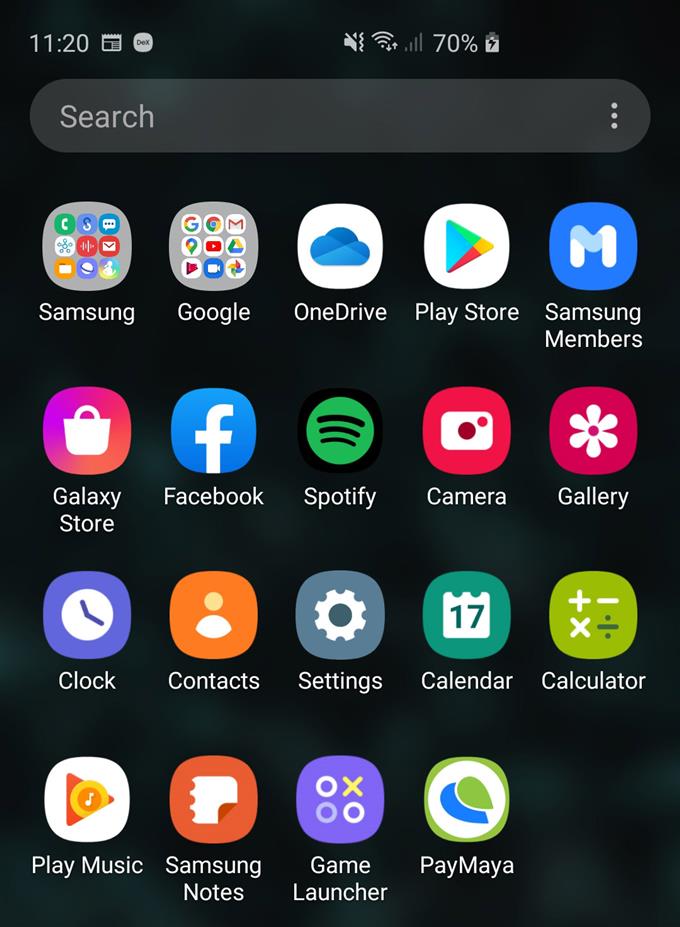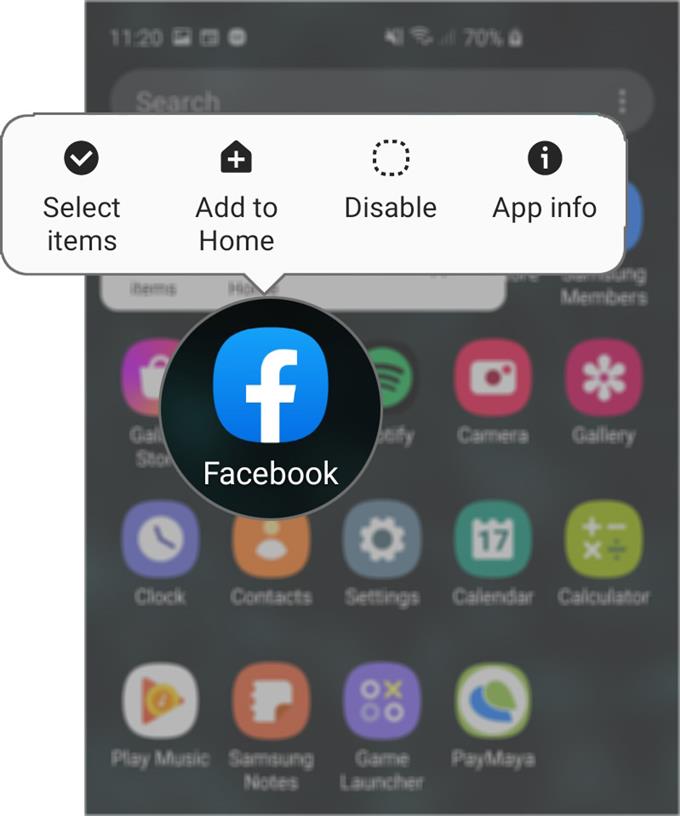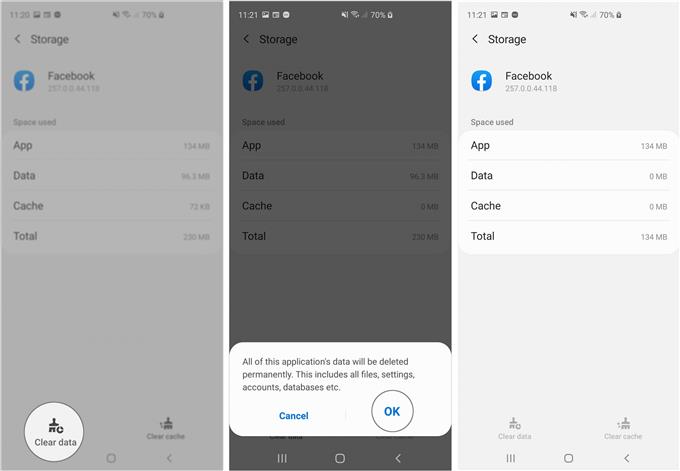Å tilbakestille apper på Galaxy S20, eller hvilken som helst Android-telefon for den saks skyld, betyr å tømme hurtigbufferen og dataene. Du trenger bare å gjøre denne prosedyren hvis du har problemer med appen du bruker.
Hva den gjør er å bringe appen tilbake til standardinnstillingene eller konfigurasjonen, samt slette den gamle cachen og datafilene. Når det gjelder å fikse apprelaterte problemer, er denne prosedyren veldig effektiv.
Den sletter alle brukerens personlige data, så hvis du har konfigurert kontoen din, blir de slettet og du må logge inn igjen etter å ha gjort det. Hvis du imidlertid nylig har oppdatert appen, vil oppdateringen forbli og appen vil ikke gå tilbake til forrige versjon.
Det er viktig at du vet hvordan du gjør denne prosedyren, fordi du ikke ville vite når du vil støte på et problem som forhindrer deg i å bruke en bestemt app. Eller hvis du for øyeblikket har et problem, kan du fortsette å lese, for vi kan hjelpe deg.
Tilbakestill apper på Galaxy S20
Tid som trengs: 5 minutter
Hvis du begynte å ha noen problemer med appene du ofte bruker, er det best at du tilbakestiller dem nå og da for å sikre at de fungerer perfekt. Slik gjør du det:
- Trekk opp appskuffen og se etter appen.
Avhengig av hvor mange apper du har installert på telefonen, kan det hende du må sveipe til venstre eller høyre noen ganger for å finne den.
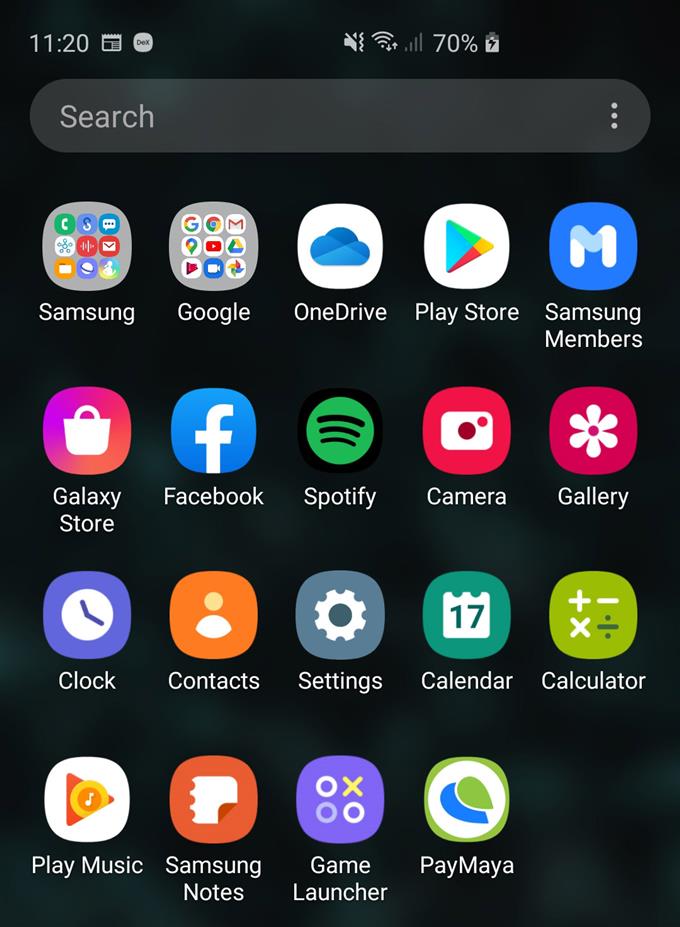
- Trykk og hold på appens ikon til alternativene dukker opp.
Det meste av tiden trenger du bare å holde det i et sekund eller to.
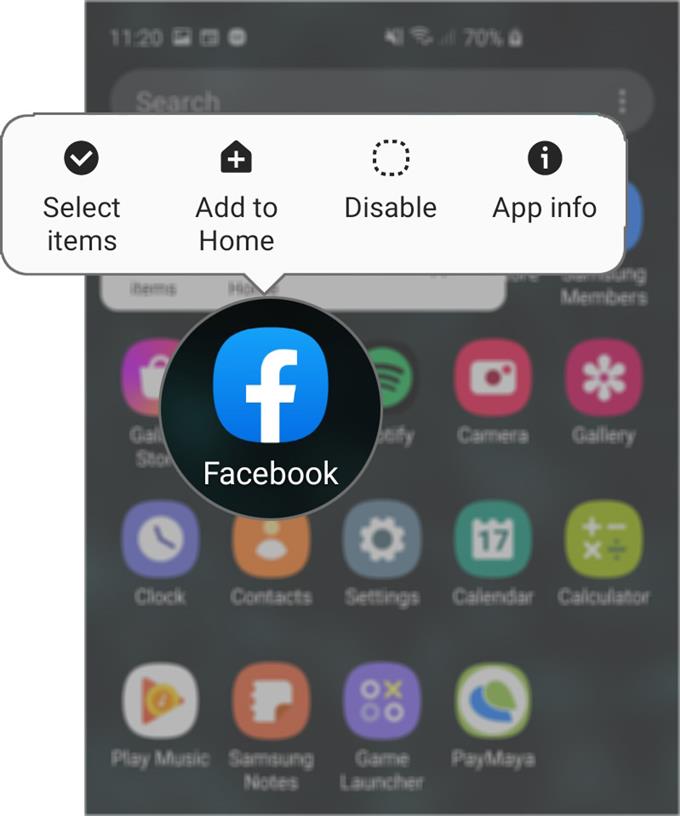
- Trykk på Appinfo.
Det er her du kan finne alternativene for å tømme hurtigbufferen og dataene.

- Trykk på Lagring.
Du vil slette noen filer som er grunnen til at du må gå til Lagring.

- Trykk på Tøm hurtigbuffer nederst.
Hvis du trykker på den, slettes hurtigbufferen som ble opprettet av systemet automatisk.

- Trykk på Tøm data.
Datafiler fortsetter brukerinnstillinger og preferanser, så du må bekrefte at du virkelig vil gjøre det. Trykk på OK hvis du vil fortsette.

Verktøy
- Ett brukergrensesnitt 2.1
materialer
- Galaxy S20
Cachen og dataene til appen du kanskje har problemer med er nå slettet. Åpne appen på nytt og sett den opp for å kunne bruke den igjen.
Noen vanlige spørsmål om tilbakestilling av apper
På dette tidspunktet ønsker vi å svare på noen spørsmål om denne prosedyren.
Vil filene mine bli slettet hvis jeg tilbakestiller appen?
Ja. Cachen og datafilene vil sikkert bli slettet sammen med kontoen din, innstillinger og preferanser. Hvis du har lastet ned noen filer ved å bruke appen, og filene forblir i katalogen som er opprettet av appen selv, vil de også bli slettet.
Hva om appen fremdeles ikke vil fungere etter at du har tilbakestilt den?
Hvis det bare er en tredjeparts applikasjon, kan du avinstallere den og deretter laste den ned på nytt fra Play Store. Det meste av tiden vil denne prosedyren løse et slikt problem. Hvis det imidlertid er en forhåndsinstallert app, har du ikke noe annet valg enn å tilbakestille telefonen fordi det er mulig at problemet allerede er med fastvaren og ikke bare med appen.
Appen krasjer stadig på telefonen min, vil denne prosedyren hjelpe?
Absolutt! Faktisk er det den mest effektive løsningen på problemer der appene fortsetter å krasje eller lukkes av seg selv. Vi anbefaler allerede å tilbakestille appen først før du tilbakestiller telefonen.
Og det er stort sett det, folkens.
Jeg håper at denne enkle opplæringen har vært i stand til å hjelpe deg med å tilbakestille apper på Galaxy S20. Støtt oss ved å abonnere på kanalen vår. Takk for at du leste!